发现设计细节:原来“手机键盘”也有这么多要点
本文梳理了手机键盘里的要点、细节点,日后遇到有涉及到键盘输入的地方,可以有更多的思路去解决各种产品/设计问题。
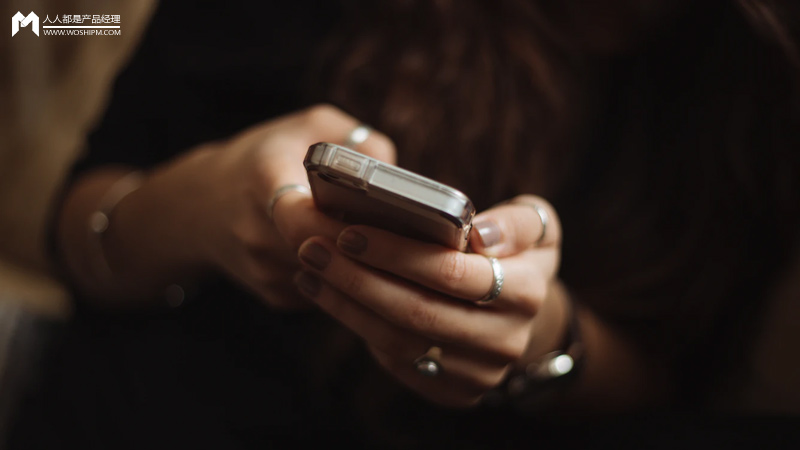
手机键盘,可以干嘛??无疑是打字、信息输入,也是用户体验产品最常用、最直接的方式之一。
我们每天都在使用键盘,但是偶尔会遇到一些体验上的不足,如 键盘挡住操作入口、很难控制键盘光标的移动 ……
所以今天想梳理一下手机键盘里的 要点、细节点 ,日后遇到有涉及到键盘输入的地方,可以有更多的思路去解决各种产品/设计问题。
目录:
键盘与命令类型
设计要点
有意思的键盘交
Part1:键盘与命令类型
先简单说下键盘与命令词类型(想看设计要点,可直接滑到Part2部分),对键盘有个全局的认识,方便在工作中知道每种键盘的 用途 。
1. 键盘类型
从技术角度上看,市面上所有的键盘产品可分为: 系统键盘 (手机默认键盘)、 第三方键盘 (功能丰富,输入效率高)、 自定义键盘 (安全性高,有一定开发成本)。

从可提供类型看上,iOS一共提供了12种的键盘类型,其中8种是常用的:默认(中英)键盘、邮件键盘、字符与数字键盘、带小数点的数字键盘、存数字键盘、拨号键盘、网址键盘、外国产品键盘(如Twitter、Instagram)

剩下的4种则是这些,但我实在看不出这些键盘和默认(中英)键盘有何区别,因此将这4种独立展示:

而Android系统键盘只提供了9种,但大部分和iOS的键盘类型一样。因此需要我们在 交互稿中,标明对应的键盘类型 。

2. 命令词类型
而键盘命令词的类型上,iOS提供的也很丰富,多达11种。

而安卓则少些,但基本能覆盖所有场景了。

3. H5里的插件
iOS自带有“上一项”和“下一项”的键盘插件,因而在一些H5表单中可以灵活选择上/下一个文本框或选择器。而Android在H5是没有“下一项”命令的(无论第三方还是系统键盘)。因而在H5页面中的表单中,往往需要提供一个 外部插件 来辅助用户输入。

Part2:设计要点
盘点了键盘与命令词类型后,接下来梳理一些设计要点,避免今后工作中踩坑,完善产品设计细节。
1.“删除”不完全是“清空”
键盘上的‘删除’按钮可以逐一删除输入结果,界面上的’清除‘icon也能做到。但二者间在特定的技术环境下,会存在交互上的差异。

一个典型的例子就是:UC浏览器的翻译器。
在 已有翻译结果 的情况下,点击键盘上的‘删除’按钮,只能删除文本框里的内容,对底下的翻译结果并无影响。

而点击界面上的“清空”icon,能同时清除掉 文本框内容和翻译结果。

原因在于:
在当前的技术环境下,UC浏览器还无法里做到“ 实时翻译” (边输入内容,边显示翻译结果),因此无论用户在文本框里编辑了什么内容,技术上都很难检测到文本框里的信息,所以不会影响到底下的翻译结果。
而“清空”icon则不同,它就相当于界面上的一个功能入口,点击它完全可以检测/控制到其他内容状态(文本框内容和翻译结果),所以可以做出对这2者的“清除”指令。
但若能做到“实时翻译”,就可以同时检测、删除文本框内容和翻译结果了,就如谷歌浏览器的翻译器:

2. 键盘可以附带功能入口
产品设计时总有一个固有思维:一定要将某个按钮/功能/操作放在某个界面上 , 因此有时会受到“ 视觉布局怪异 、 功能关系不搭” 等的困惑。
遇到这种情况时,可以试着将功能和键盘绑定在一起,依附在键盘上才出现。让功能和内容间的关系更加独立开来,释放页面压力。

但是有个提前:这些功能/内容尽量是 和用户的输入行为有关联的 ,不要把所有功能都添加上去。
3. 注意键盘的遮盖区域
在一些表单设计时,应该注意键盘 弹出后对界面布局、用户操作的影响 。一些重要信息、操作按钮要尽量放在键盘的遮盖区外,避免用户“要收起键盘才能操作/看到”的尴尬局面。

包括 手机横屏 时的走查,也要注意一下键盘高度对界面的影响。
4.“隐私数据”尽量用随机键盘
对于个人财产、身份信息等敏感数据的输入时,用户对该类型信息的重视程度,明显高于其他类型的信息输入。所以产品设计时可优先考虑“ 自定义随机键盘 ”(指键盘上的字母/数字等随机排布),以保护用户财务和隐私安全。如中国银行的支付密码:

腾讯各大楼下的访客机也是采用随机键盘,以保护所有访客的预约隐私。

5. 命令按钮位置的不同
在手机键盘里输入文字时,iOS由于系统的限制,对文字的发送指令只能在键盘上来完成,因此iOS用户的交互操作都全部集中在键盘右下角。

而Android端就灵活很多,不仅可以在键盘上执行发送指令,也可以在输入栏/搜索栏周边新增操作入口。

即使大部分产品都这么做,但还是有部分产品做到了“ 两端对齐” ,如网易邮箱:

6. 预判用户的行为
用户行为的预判,指的是当我们明确知道用户目的、能推测出用户下一步操作时,可以做一些 减少用户操作步骤、提升输入效率 的设计,如:
(1)自动调起键盘
在一些表单输入的流程中,当能预知到用户的下一步操作时,完全可以帮助用户自动调起键盘的(尤其是需要跳转页面才能输入的表单)。

(2)调起对应的键盘类型
这个点无需多讲,当明确知道表单输入所需的 文本类型 : 中文/英文/数字/邮箱/网址等 ,需调起相对应的键盘类型。

(3)短信验证码的调取
在短信验证码的表单设计时,可以利用系统的 ‘短信权限’ 自动输入验证码,减少用户的操作步骤。
iOS:只能将验证码调取在键盘上,点击自动复制粘贴。
Android:可以将验证码自动粘贴在文本框里,且自动跳转页面。

前提是: 产品已获得手机的 短信权限 ,否则很难调取到验证码信息。
(4)更准确的命令词
键盘上的命令词,在交互上的固定认知是: 点了就能看到想要的内容。
就如微信的搜索,用户的预期和键盘上的命令词完全是一致的,用户能知道点击会出现什么样的内容。

但在视觉上, 不恰当的命令词容易让人产生 歧义、误解 ,甚至干扰接下来的操作。
如网易邮箱登录的第一个表单,键盘上对应了“ 下一步” 命令词,用户知道可以快速切换到第二个表单。但在第二个表单时,还是“下一步”命令词 是不是会让人费解??

毕竟该处是表单输入的交互终点,用“ 前往(Go)、登录(Join)” 这些命令词是不是更准确些呢?
因此日常中,我们需要对命令词有更深的理解,方便给予用户更准确的引导。

Part3:有意思的交互
最后盘点一下,在一些第三方和系统自带的键盘上,都有哪些有意思的交互细节?启发一下产品设计时的脑洞。
1. 更准确地移动光标
在输入过程中,想将“光标”移动在某个文字附近是一件比较麻烦的事,尤其是在小屏幕手机里。
但iOS手机有 3D touch功能,不少产品都会通过“重按键盘”的方式来控制光标的移动。如iOS系统键盘、百度输入法和讯飞输入法:

但是Android手机可没有3D touch,如何解决这个问题?
典型的例子还是UC浏览器,采用一个“ 滑块组件” 来控制光标的移动。不管Android和iOS端,都能有效地提升输入效率和体验。

2. 长按的彩蛋
除了长按键盘外可以移动光标外,在一些第三方键盘上也隐藏了“长按”的彩蛋,如:
(1)百度输入法
长按可以持续选择表情,还有表情飘出效果。

(2)讯飞输入法
长按可以选择表情的颜色,但部分表情才有而已。

(3)搜狗输入法
长按可以切换至‘单手键盘’模式,用于操作大屏幕手机或iPad。

结语
好了,大致的整理就到这了。可能有些细节点讲的不是很好,请你多指教。
作者:和出此严,微信ID:elffzh,公众号:和出此严
本文由 @和出此严 原创发布于人人都是产品经理。未经许可,禁止转载
题图来自Unsplash,基于CC0协议。
作者暂无likerid, 赞赏暂由本网站代持,当作者有likerid后会全部转账给作者(我们会尽力而为)。Tips: Until now, everytime you want to store your article, we will help you store it in Filecoin network. In the future, you can store it in Filecoin network using your own filecoin.
Support author:
Author's Filecoin address:
Or you can use Likecoin to support author: